FrontPage2003初级教程(最新)
最详细的FrontPage2003

2021/7/1
15
图8-4 “网站模板”对话框
网页的基本编辑
一、新建一个网页
在FrontPage2003的主窗口中,单击“视图”栏上 的“网页”视图,使当前处于网页视图模式下。单击菜 单栏上的“文件”,在弹出的下拉菜单中选中“新建”, 在窗口的右边出现“新建”面板,在新建网页项中选择 “其他网页模板”。打开如图8-4所示的“网站模板”对 话框。单击“常规”选项卡,在列表框中显示了 FrontPage2003提供的创建网页的11种模板,包括有普 通网页、表单网页向导、常见问题、目录、确认表单等。 使用各类模板可以创建不同的网页。
2021/7/1
16
网页属性设置
网页的属性包括网页的背景颜色、 图片、网页的标题和网页的页边距等。 选择菜单“文件”→“属性” 命令或在 页面空白处右键单击选择“页面属性” 命令则可以在弹出的对话框中进行设置, 网页的标题、背景音乐、背景、背景图 片、网页边距等
2021/7/1
17
2021/7/1
4.移动层
无论是移动一个或多个层,先选中层,用鼠标拖住最 后一个选中层的手柄随意移动。
2021/7/1
24
2021/7/1
图8-9 插入图片对话框
25
四、层操作
1.插入层 方法是:“插入”菜单“层”命令。然后鼠标在1行2
列上拖动即可。
2.选择层
可以单击层的选择手柄、单击层边界等方法,选择多 层时候可以使用shift键来配合使用。
3.调整层大小
选中层,然后在属性面板中输入宽度和高度值。或直 接用鼠标的在层的八个控点上拖动调整大小。
❖ 【例9-1】用HTML语言编写一个简单的网页。
▪<html>
第一部分 FrontPage 2003 应 用

二、编辑网页
1、输入汉字:在新建的“new_page_1.htm” 页面上输入汉字信息,并进行字体、字号、 颜色等相关修饰。 2、插入图片:在当前页面上“插入”图片, 请单击“命令菜单”下的“插入”/“图 片”/“来自文件(或剪贴画)”,选择一张 图片,单击“确定”。
二、编辑网页
3、预览:单击屏幕左下角的“预览”按钮,于是新 网页在浏览器下的显示效果就出现了。再单击“设 计”返回页面设计状态,可以继续修改。也可以单 击菜单栏“文件”下的“在浏览器中预览/ Microsoft Internet Explorer”或直接按<F12> 键可以在IE下预览制作的网页。 4、保存:单击 “文件”/“保存”,为文件起个名字, 并修改“保存位置”为D盘上“座号姓名”文件夹, 然后单击“确定”。这样所有网页使用的文件都放 在这个文件夹中,便于使用和管理。 例如:888张三
•
• •
九、使用表格
• 法一: 自动生成表格 • 1、制表:在网页中选择适当的位置,单击菜
单栏上的“表格” / “插入” / “表格” • 2、设置:修改“插入表格”属性,设置行数 和列数,单击“确定”。 • 3、数据:单击某个表格,便可以向表格中输 入文字、图片、动画等等信息。 • 法二:布局表格和单元格
实验训练一:个人求职网站
• 1、在D盘上建立一个以你自己的“座号姓名”为名 • • •
字的文件夹。例如:88张三 2、启动FrontPage 2003,新建一个网页,并以 index.htm为名保存在形如“88张三”的文件夹里 面,内容为介绍自己简历,并加图片。 3、按照前面介绍的网页制作技术分别建立不同的 网页(例如求职意向、成绩单、爱好特长),并利用 超级链接技术链接到主页index.htm上。 4、实现网页间过渡效果设计。
frontpage2003讲学稿

网页的基本制作一、需掌握知识点:①网页的保存、打开②输入文字、插入图片、水平线③表格的插入二、实践体验:(一)、启动frontpage,开始——程序——Microsoft frontpage(二)、基本操作1、保存网页操作:保存网页,存放在桌面\myweb,文件名为index.htm, 网页标题为:北京故宫方法:执行“文件”,“另存为”,保存位置:桌面\myweb,“文件名”:index, 保存类型:Web页,网页标题:北京故宫如图:另:网页标题还可以这样设置:右击网页的空白处,选“网页属性”,在“背景”选项卡下的“标题”中输入。
2、输入文字并进行格式设置(1)、在网页的第一行输入文字:“世界文化遗产——北京故宫”(2)、选中该行字:居中,黑体,字号7(36磅),字体颜色:红色3、在标题行下插入一水平线按“Enter”键回车,选择“插入”,“水平线”,双击该线进行如下设置如图:4、插入一个5行2列的表格方法:选择菜单栏上的“表格”,“插入”,“表格”并设置:行数:5 列数:2对齐方式:水平居中边框粗细:0(说明:为0时显示成虚线,预览时看不出框线)单元格边距:10单元格间距:5(说明:右击该表格,选择“表格属性”,可对该表格进行编辑)5、合并单元格操作:合并右边的五个单元格方法:拖动鼠标,选中右边的五个单元格,右击,选“合并单元格”6、在左边五个单元格分别输入文字:北京故宫简介,太和殿,乾清宫,金水桥,文物宝库,并将字体设为“华文新魏”,5(18磅)7、在右边单元格中插入北京故宫的图片方法:将光标定位到右边单元格,选择菜单栏上的“插入”,“图片”,“来自文件”,查找范围:桌面\myweb\images\北京故宫.jpg(说明:右击该图,选择“图片属性”,可对该图片进行编辑)8、输入版权信息在网页底部输入:作者,联系方式(邮箱,电话等),制作时间等9、预览、查看HTML代码(1)、在Frontpage中预览:单击预览按钮(2)、在浏览器中预览:执行“文件”,在浏览器中预览(3)、查看HTML代码,单击HTML按钮10、保存:单击工具栏上的保存按钮(要养成经常“保存”的习惯)11、关闭网页可单击【文件】菜单并选择【关闭】12、、打开网页关闭网页后要重新编辑网页,可单击“打开”工具图标,或单击【文件】菜单并选择【打开】,找到要编辑的文件打开。
FrontPage2003 网页制作教程
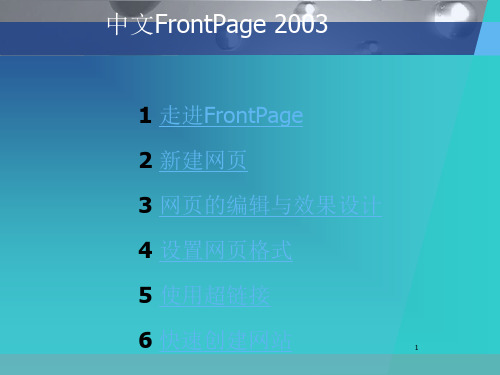
1.1 FrontPage 2003的启动和退出
一、启动
在Windows 桌面单击“开始”菜单,执行[所有程序][ Microsoft Office ] [Microsoft Office FrontPage 2003 ]命令
二、退出
执行[文件][退出]命令,或者单击窗口右上角标题栏的[关闭]按钮
example: “标题”框架 模板新建网页
1)执行[文件][新建] 命令,出现“新建” 任务窗格
2)在“新建网页”栏中,选择[其他网页 模板]
3)选择“框架网页”选项卡
4)选择“标题”模板 ,并编辑网页 14
2.4 利用框架网页模板新建网页
5) 浏览网页
返回
15
3 网页的编辑与效果设计
5
1.4 任务窗格
返回
6
2 新建网页
2.1 新建网页的方法 2.2 新建空白网页 2.3 利用常规模板新建网页 2.4 利用框架网页模板新建网页
7
2.1 新建网页的方法
一、空白网页
新建一个空白的网页
二、文本文档
新建一个纯文本文件,后缀名为· txt
三、根据现有网页新建
从本地或互联网上查找到网页,新建一个同样的网页
21
4.1 设置网页属性
执行[文件][属性]命令
一、设置网页背景音乐
二、设置网页背景图片
22
4.2 设置网页主题
应用主题
1)打开要应用主题的网页 2)执行[格式][主题] 命令,弹出“主题”任务 窗格 3) “主题”任务窗格中,浏览主题的缩略图, 单击需要的主题
删除主题
1)执行[格式][主题]命令 2)在“主题”任务窗格中删除网站的主题
FrontPage_2003初级教程

2020年5月8日星期五
1.2 窗口界面
• FrontPage 2003主界面主要由菜单栏、工具栏、视图栏、 状态栏、主编辑窗口和任务窗格等6大部分组成。
2020年5月8日星期五
18
网页的基本操作
• 2)打开网页
• 打开当前网站中的网页,在任何视图中双击该网页图标或文 件名即可打开网页。
• 打开其它网站中的网页,选择【文件】【打开】命令,在 “打开文件”对话框中选择具体网页文件打开。
• 3)保存网页
• 保存当前网站中的网页,单击工具栏中的保存按钮,或【文 件】【保存】命令即可。如果网页中有图片,则会弹出“保 存嵌入式文件”对话框,提示保存图片文件。
8
“报表”视图
• 单击“视图”栏中的“报表”图标或选择【视图】【报表】命 令,打开报表视图。
• 通过报表视图,可以在运行报表查询后分析网站内容。
2020年5月8日星期五
9
“导航”视图
• 单击“视图”栏 中的“导航”图 标或选择【视图】 【导航】命令, 打开导航视图。
• 导航视图用于管 理网站中各网页 的层次关系结构 图。可以通过鼠 标将结构图中的 网页拖到新位置 来改变链接结构。
• 1)新建网页
• 在FrontPage 2003中可以直接创建一个空白网页,也 可以利用网页模板和网页向导来创建。
• 在某网站中创建新网页,在此网站的文件夹视图和导 航视图方式下单击视图窗口右上角的“新建网页”按 钮。
• 创建不属于某网站的新网页,在任何视图方式下,选 择【文件】【新建…】命令,打开“新建”任务窗格, 可在新建任务窗格中,选择一种合适的模板新建网页; 或者单击常用工具栏上的“新建”按钮 。
FrontPage2003教程FrontPage2003建站全攻略(一)

FrontPage2003教程FrontPage2003建站全攻略(一)在浩瀚的Internet建设自己的家园,这是我们的需求,无论是个人、还是组织。
在创建网站之前我们事先在我们的硬盘中建立一个存放站点所有文件的目录。
模板建站FrontPage可以适合不同个人和组织的需要,自动建立网“巢”——站点。
操作打开站点建立窗口:点击“文件-->>新建”,在打开的窗口中可以看到自动建立站点的各种向导和模板。
向导特点:选择向导程序列出的条件元素,创建某类有个性的站点和网页模板特点:直接采用已经设计好的条件元素,创建某类统一的站点和网页在FrontPage中,使用向导创建的一般是比较复杂的商业和大型站点,不适合个人在网上安家筑巢。
我的网上小家就使用模板建立站点就够了。
操作选择模板:在新建站点窗口,选择“个人站点”模板。
在右面的选项栏中设置站点文件的存放地址。
建议新建一个有意义的存放地址,如“e:\webcom”,点击“确定”。
操作查看站点结构:点击程序界面的“视图”窗口中的“导航”按钮,可以看到建立的站点由哪些文件组成以及站点的结构。
我们看到,个人站点模板的结构是主页下面有五个子页,分别是“自序”、“兴趣”、“收藏夹”、“图片库”、“反馈”,而在文件夹列表栏中列出了站点中的文件,其中“image”文件夹专门存放图片,另外还有五个HTML文件,其中的myfav3.html是备用的子网页文件。
其他四个HTML文件分别对应主页和三个子网页。
操作查看站点中的网页:在导航视图窗口的网站结构示意图中点击某个网页结构图标,如“主页”结构图标,可以打开该网页,我们就可以在窗口中看到这个预先定制的网页大概结构。
点击文件夹列表中的文件也可打开。
注意,打开网页后,我们可以看到导航视图窗口切换到了网页视图窗口。
操作保存和打开站点:保存站点的工作很简单,当关闭FrontPage的时候,按照提示就可以保存站点。
实际上,保存站点主要就是保存网页,因此在修改编辑网页的时候,要时刻注意到保存。
FRONTPAGE2003 教程(设计网站部分)

FRONTPAGE2003 教程(设计网站部分)FrontPage2003 教程轻松布局网页用FrontPage2003的“布局表格和单元格”功能布局网页时,需要通过两部分来完成。
首先通过“布局表格”功能来为网页布局创建一个框架,然后通过“布局单元格”功能为该框架填充包含有网页内容(包括文本、图像、Web部件和其他元素)的区域,也就是单元格。
下面我们就以设置一个单位网站首页为例来了解一下用布局表格给网页布局的过程。
一、创建布局表格1.创建布局表格打开一个空白网页,并切换到“设计”视图下,单击“表格”菜单中的“布局表格和单元格”命令,随后在右侧弹出一个任务窗口(图1),在该任务窗口下面程序提供了多种表格布局模板,在此单击其中需要的模板即可将该模板添加到网页中。
2.绘制布局表格如果你对模板中提供的布局表格不太满意,还可以用手工绘制的方法创建一个布局表格。
创建时首先在“新建表格和单元格”项中单击“绘制布局表格”,随后将指针移到操作窗口最下。
3.设置表格属性插入表格后,还需对表格属性进行设置。
在“表格属性”项中设置该表格所需的属性。
提示:在设置表格时,如果要想覆盖网页的默认边距,并让布局表格跨到文档窗口的边缘,可以将表格中的各个边距的属性都设置为0。
在设计框架时经常需要调整某一行或列的属性,这时可以通过表格中列宽和行高的标签来完成。
在操作窗口中单击布局表格需要调整的边框,每一侧都会出现显示列宽和行高的标- 1 -签。
每个标签都包括一个下拉箭头,如更改行高度时,单击此下拉箭头弹出一个下拉菜单,选择“更改行高”命令,在弹出的“行属性”对话框中重新输入该行高度值即可。
FrontPage2003还提供了一个表格自动功能,它可以按照比例自动伸缩,调整表格的宽度和高度,使用时在边距标签下拉菜单中选择“自动伸缩”命令即可快速地对表格的尺寸进行调整,非常方便。
二、单元格的添加和设置1.添加单元格布局表格创建了网页框架后,还要向表格中添加单元格。
FrontPage2003基本操作

**********************************************************************FrontPage2003基本操作:1、建立存放网页的文件夹、存放各种类型文件的子文件夹2、打开站点:进入FrontPage——文件/打开站点一个普通的文件夹作为站台打开后,该文件夹已经成为FrontPage的站点了。
为了充分运用FrontPage的的功能,最好每次开始制作网页时,都先打开站点。
3、建立主页:(1)新建网页——保存(名字默认为index.htm)(2)完成主页的内容:用表格布局、制作导航条、插入文字/图片等对象(3)修改网页属性:右键/网页属性——网页标题、背景图片、背景音乐、启用超级链接翻转效果、……4、制作其他网页:新建网页——保存——根据内容取名,方便查找——完成具体内容(如“自我介绍”详细内容)5、制作超级链接:(1)本网站内各网页间的链接(2)电子邮件的链接(mailto:_____)(前提:OUTLOOK的帐户已预先设置完成,才可发出电子邮件) (3)与其他网站网页的链接(4)*本网页内的链接*:将光标移至目标位置——插入/书签——将光标移至导航目录——插入/超链接——选择书签所在的文件——再单击“书签”选择链接目标继续制作个人网站:一、在FrontPage中插入各种对象:图片、声音、视频、Flash、交互按钮二、在Photoshop用自己的名字制作网页背景图片,插到网页中三、用Photoshop和FrontPage制作网页的“横幅广告”四、完成Photoshop的一个作业(羽化效果),并链接到自己的个人网站上五、在FrontPage中制作框架网页六、表单的制作*七、工具软件的使用*1、上传下载工具软件Cute FTP:对网站文件进行上传(下载)2、文件压缩与解压工具软件winRar**********************************************************************详细步骤:继续用Frontpage2003制作个人网站:一、在FrontPage中插入各种对象:图片、声音、视频、Flash1、插入图片、图片工具栏的使用、缩略图的制作:插入——图片——来自文件(bmp, jpg, wmf, gif,保存时则转换为GIF或JPG格式)2、插入声音:(MP3、WAV)[插入]→[Web组件]下“高级控件”中的“插件”3、插入视频:(avi 、mpg)法一:[插入]→[图片]→[视频],右键[图片属性]。
- 1、下载文档前请自行甄别文档内容的完整性,平台不提供额外的编辑、内容补充、找答案等附加服务。
- 2、"仅部分预览"的文档,不可在线预览部分如存在完整性等问题,可反馈申请退款(可完整预览的文档不适用该条件!)。
- 3、如文档侵犯您的权益,请联系客服反馈,我们会尽快为您处理(人工客服工作时间:9:00-18:30)。
FrontPage2003初级教程(最新)
一、新建网站
(提示:如果图片觉得小,将鼠标移到图片上,向上滚动鼠标滚轮,图片会放大)
打开FrontPage2003
点击新建菜单命令会弹出一个对话框,有不同的模板供选择。
选择你想要的一个,然后确定,会自动生成一个网站。
二、新建一个空白网页
你也可选择新建空白网页,或点新建工具按钮。
当然,这上面的内容你要自己编辑。
三、打开一个网站
点击打开网站
四、浏览网页
“文件”“浏览”有几个选项(不同分辨率)
五、编辑方式
有“设计”“拆分”“代码”“浏览”
六、插入WEB组件
WEB组件中有很多常用的功能,你自己去试各项。
七、插入图片
有两种情况:1、插单个图片,可在菜单上直接用;2、插入图片库,也可插入WEB组件中,可插队入图片库。
有三种形式(自己试一下,因为有预浏)。
八、插入“互动按钮”,互动按钮可以有三种形式,鼠标经过,按过,没按。
可选形式,在文本的文本框中将按钮文本换成你要的文本。
如:首页……
还可改变文本的属性,字体颜色,等。
有初始颜色,经过颜色,按下颜色。
九、在网页中插入已有的网页
如果新建的网页,内容想用现存的,只须插入已有的网页就行了。
比较简便。
十、书签链接
有时的链接,不是和另一个网页链接,而是和页面中某一段链接,或另一页面的一段链接。
这种方法用在“标题和内容”之间链接最方便。
1、选择:菜单、插入、书签(被链接的内容)(一般自动生成名字,你也可以自己指定名字)
2、制作到书签的链接(标题)
3、选择右边的“书签”
4、找到书签名
十一、创建一个超链接
1、选中要建立超链接的文字或图片。
2、右键,弹出菜单,点击“超链接”
3、在弹出的对话框中选中被链接的网页或图片或其他(注:如是下载软件选中它)
4、当然,最后是点击“确定”
十二、插入表格
1、点击菜单中“表格”再“插入”再移到“表格”单击“表格”
2、在弹出的对话框中有几项值是要注意的:a、表格的“行数”和“列数” b、“指定宽度”和“指定高度”如果是用固定宽和高填写数字,如果是页面随屏幕变化的选100% c、“使用背景图片”点击“浏览”找到图片d、“对齐方式”用“默认” e、“浮动”方式用“默认” f、“边框”是表格宽度如果选“零”则不显示表格否则显示你选或填的数字的宽度。
g、“单元格间距”是表格线本身的衬距,如:3时,表格线两根之间距为3。
h、“单元格间距”是表格中文字到框的距离。
i、当然还有颜色。
十三、建立网站链接
这个功能和共享边框一起使用。
1、在编辑区下方有一个选项“链接”点击它。
进入建立链接面页2、修改“新建网页”为“主页”
3、添加“新建网页”——新建一个网页——或“已有的网页”——已存在的网页,点击找到被链接的网页。
还可修改新建网页为你想要的中文名。
十四、新建自定义链接
默认链接有时不够用,可以建自定义链接,独立于默认。
在插入链接时有两个选项:一个是默认,另一个是自定义链接。
自定义链接可以放在主页下面,也可以放在独立的地方。
下图一中的“娱乐”就是放在主页下的。
图二中的新建成链接栏是独立的。
当然你还可以在自定义下面添加下层链接。
十五、共享边框
1、启用
》“工具”》“网页选项”》“创作”》选中“共享边框”
2、“格式”中选中“共享边框”在对话框中(注:若想损事,选:所有网页)设置选项“上、左、右、下”(可以自定)
3、在自动出现的共享边框中编辑链接栏属性
4、最后的效果
5、和上一讲的链接栏配合使用,当你每添加一个网页在链接栏中会自动生成上面的效果
十六、在网页中插入“链接栏”
1、光标在要插入链接栏的地方或选中共享边框
2、点击“插入”(或是编辑“链接栏”属性),Web组件,找到“链接栏”,有两个选项:基于导航结构的链接栏;自定义链接栏
3、点下一步
4、选择“样式”,有多种,自定。
可以选中“使用鲜艳颜色”和“使用动态图形”
5、再选择“横向”或“纵向”
6、点“完成”进入“属性”可以选中“主页”最后点确定。
7、最后效果
8、请注意:链接栏的属性文件夹在_borders中,下面的几个文件就是,你还可以对不满意的重新进行编辑。
top.htm是顶上的,left.htm是左边的,bottom.htm是下面的,right.htm上右边的
十七、插入“动态文字”
1、WEB组件中
2、在文字栏中写入你的文本
3、还可以修改“样式”
十八、插入媒体插件
1、插入“WEB组件”到高级控件到插件
2、找到数据源,编辑相关,
3、注:会自动识别媒体的,有两种RM和微软的。
